
Maakt u zich zorgen over het gebruik van mobiele data om Netflix-inhoud op uw iPhone te streamen? Wilt u er zeker van zijn dat u uw toegewezen gegevens niet binnen enkele minuten doorbrandt? Welnu, met Netflix kun je dit doen met een speciale modus voor weinig gegevens.
Veel mensen gebruiken Netflix om te genieten van shows of om de tijd te doden terwijl ze op reis zijn. Meestal ben je tijdens het reizen echter niet verbonden met wifi, maar gebruik je in plaats daarvan mobiele data, wat behoorlijk duur kan zijn als je een beperkt data-abonnement hebt of een bandbreedtequotum overschrijdt. Netflix gebruikt ongeveer 3 GB van je data voor het streamen van bijvoorbeeld een uur HD-content en 7 GB voor 4K. Voor veel mensen is dat hun maandelijkse gegevenstoewijzing. Daarom, tenzij je een onbeperkt mobiel data-abonnement hebt (dat is echt onbeperkt), zou je niet al je data in een dag of na een paar afleveringen willen opgebruiken.
Door de lage data-modus van Netflix te gebruiken, kunt u het gebruik minimaliseren en veel langer kijken. Dus als je geïnteresseerd bent, lees dan hieronder verder om te leren hoe je de modus voor weinig gegevens gebruikt in de Netflix-app voor iPhone.
Het gebruik van Netflix-gegevens verminderen met de modus voor weinig gegevens op de iPhone
Zorg er eerst en vooral voor dat uw Netflix-app is bijgewerkt, aangezien uw apparaat mogelijk een zeer oude versie gebruikt en u de benodigde instelling niet zou vinden. Als u klaar bent, moet u het volgende doen:
- Start de Netflix-app op je iPhone en ga naar de startpagina nadat je je profiel hebt geselecteerd.

- Tik op je profielpictogram in de rechterbovenhoek van je scherm om het app-menu te openen.
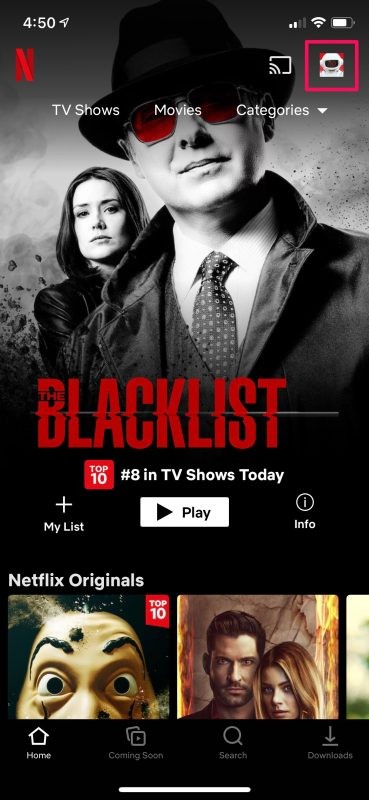
- Kies vervolgens 'App-instellingen' in de lijst met beschikbare opties.
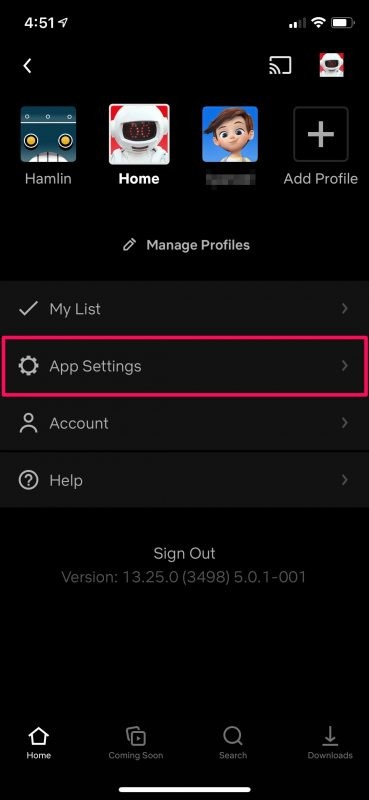
- Selecteer hier 'Mobiel datagebruik' onder het gedeelte Video afspelen bovenaan.
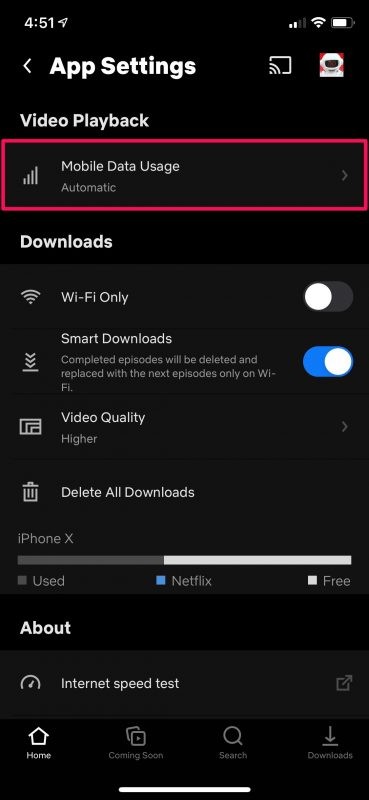
- Nu zul je zien dat het datagebruik is ingesteld op automatisch en dat alle andere instellingen grijs worden weergegeven. Schakel de automatische schakelaar uit en selecteer vervolgens "Gegevens opslaan".
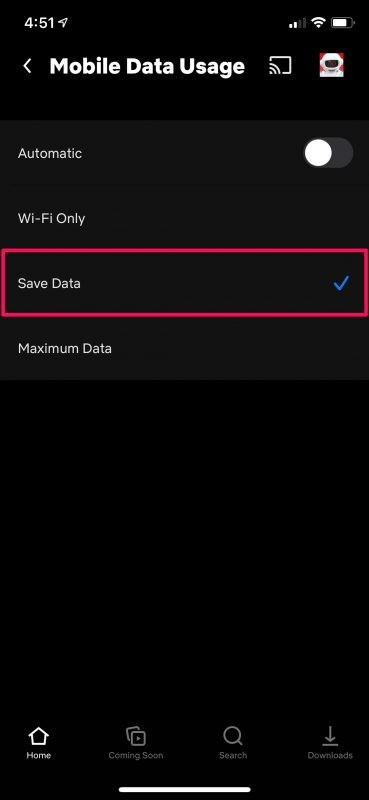
Dat is zo'n beetje alles wat je hoeft te doen. Je app-instellingen worden automatisch opgeslagen.
Wanneer je vanaf nu Netflix-content streamt via een mobiele verbinding, zul je merken dat de videokwaliteit lager is, wat bevestigt dat je de modus voor weinig gegevens gebruikt.
Natuurlijk moet je de videokwaliteit opofferen als je uren wilt kijken zonder veel data te verbruiken. In de low-data-modus stream je met SD-kwaliteit, zelfs als je het duurste abonnement hebt. Netflix gebruikt echter slechts 1 GB aan gegevens voor een uur streamen, wat een fractie is van de gegevens die worden verbruikt tijdens het streamen in 4K.
Een slimmere manier om het gebruik van mobiele data te minimaliseren of helemaal te vermijden, is door gebruik te maken van de offline weergavefunctie van de app. Voordat je op pad gaat, kun je al je favoriete Netflix-content downloaden en ze openen zonder afhankelijk te zijn van een internetverbinding.
Hopelijk kon je het gebruik van mobiele data tot een minimum beperken, ondanks binging-shows op Netflix. Hoe vaak kijk je Netflix terwijl je onderweg bent? Wilt u liever de afleveringen downloaden en offline met een hogere kwaliteit bekijken in plaats van ze in SD via mobiel te streamen? Deel uw persoonlijke gedachten en meningen met ons in de opmerkingen hieronder. Vergeet niet om ook uw waardevolle feedback achter te laten.
